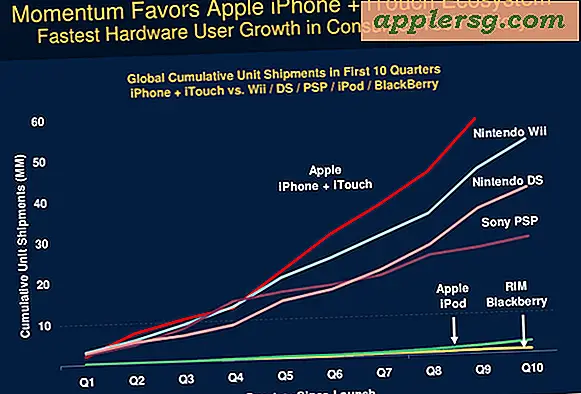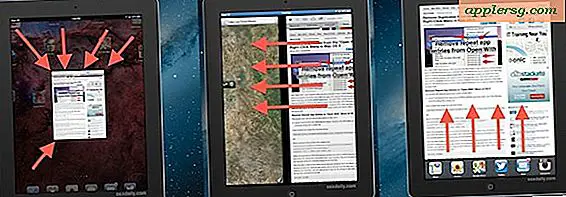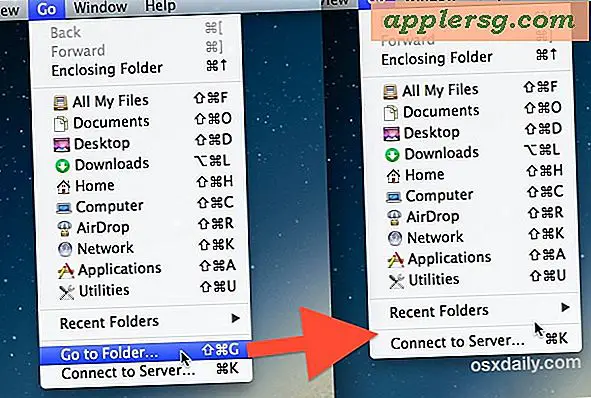Ottieni un dock trasparente in OS X Mavericks disattivando l'effetto frost

Il Dock ha ricevuto una revisione visiva in OS X Mavericks, che per impostazione predefinita rimuove un effetto di trasparenza minore. È un cambiamento sottile che molti utenti non noteranno nemmeno, ma la differenza è che ora il contenuto di finestre, immagini e oggetti spostati sotto / dietro il Dock non sono più visibili attraverso quella che sembra una finestra gelida. Con Mavericks, l'effetto frost è più forte e non c'è alcuna trasparenza, quindi qualsiasi cosa dietro il Dock diventa invisibile.
Alcuni utenti non si preoccupano di questo o addirittura notano la differenza, ma per coloro che preferiscono il vecchio aspetto di un Dock leggermente trasparente o che utilizzano la funzione di nascondiglio automatico, possono apportare modifiche piacevoli se non secondarie. Dovresti avere un po 'di conforto con la linea di comando per farlo.
Abilita la trasparenza per il Mavericks Dock di OS X.
Avvia Terminale attraverso i tuoi mezzi preferiti (è in / Applicazioni / Utility /) e inserisci la seguente stringa di comando seguita dal tasto Invio:
defaults write com.apple.dock hide-mirror -bool true;killall Dock
Colpire il ritorno causerà l'uscita e il rilancio del Dock, forzando la modifica ad avere effetto. Probabilmente noterai che la stringa di default altera un'impostazione chiamata 'hide-mirror', ma nonostante questo nome, non ha alcun effetto sull'aspetto di mirroring del Dock. Invece abilita l'aspetto trasparente minore.
Dovrebbe essere enfatizzato quanto sia piccolo questo cambiamento di trasparenza, e devi davvero abilitare la funzione, quindi posizionare qualcosa dietro il Dock stesso alla differenza. L'immagine sotto mostra il prima e il dopo, con una finestra terminale dietro il Dock. Nota che nel Dock più in alto, l'effetto frost blocca la visualizzazione di qualsiasi testo del terminale quando viene posizionato dietro il Dock. Sul Dock più in basso, il gelo è trasparente, mostrando il testo del terminale della finestra posizionato dietro:

Nota che questo effetto di trasparenza è completamente diverso dal rendere le icone delle app nascoste trasparenti nel Dock di OS X, che è anche un grande trucco e un po 'più evidente. I due possono essere abilitati contemporaneamente senza problemi.
Disabilita la trasparenza Ritornando all'aspetto del dock gelido predefinito di Mavericks
Ho provato lo sguardo trasparente e ho deciso che non è per te? Come tutti gli altri comandi di default, sono semplici da invertire eseguendo un'altra stringa di comando di default nel terminale:
defaults write com.apple.dock hide-mirror -bool false;killall Dock
Come prima, questo ricaricherà forzatamente il Dock e farà sì che il cambiamento (reversione) abbia effetto. In questo caso, questo sarà l'aspetto predefinito di Mavericks Dock, senza trasparenza.
Grazie a Dylan J. per l'invio di questo piccolo trucco predefinito, non sembra essere ben documentato anche se alcuni utenti sui forum di supporto di Apple sembrano ritenere che faccia una differenza maggiore sull'aspetto di Docks di quanto non faccia realmente. Provalo tu stesso e vedrai che è piuttosto sottile, sia che il Dock sia posizionato in basso o sui lati dello schermo sia più o meno lo stesso, e anche se si adatterà leggermente ai colori, non ci vuole quasi significativo di un segnale dall'immagine di sfondo del Dock in iOS 7, che si sposta drammaticamente in base allo sfondo.